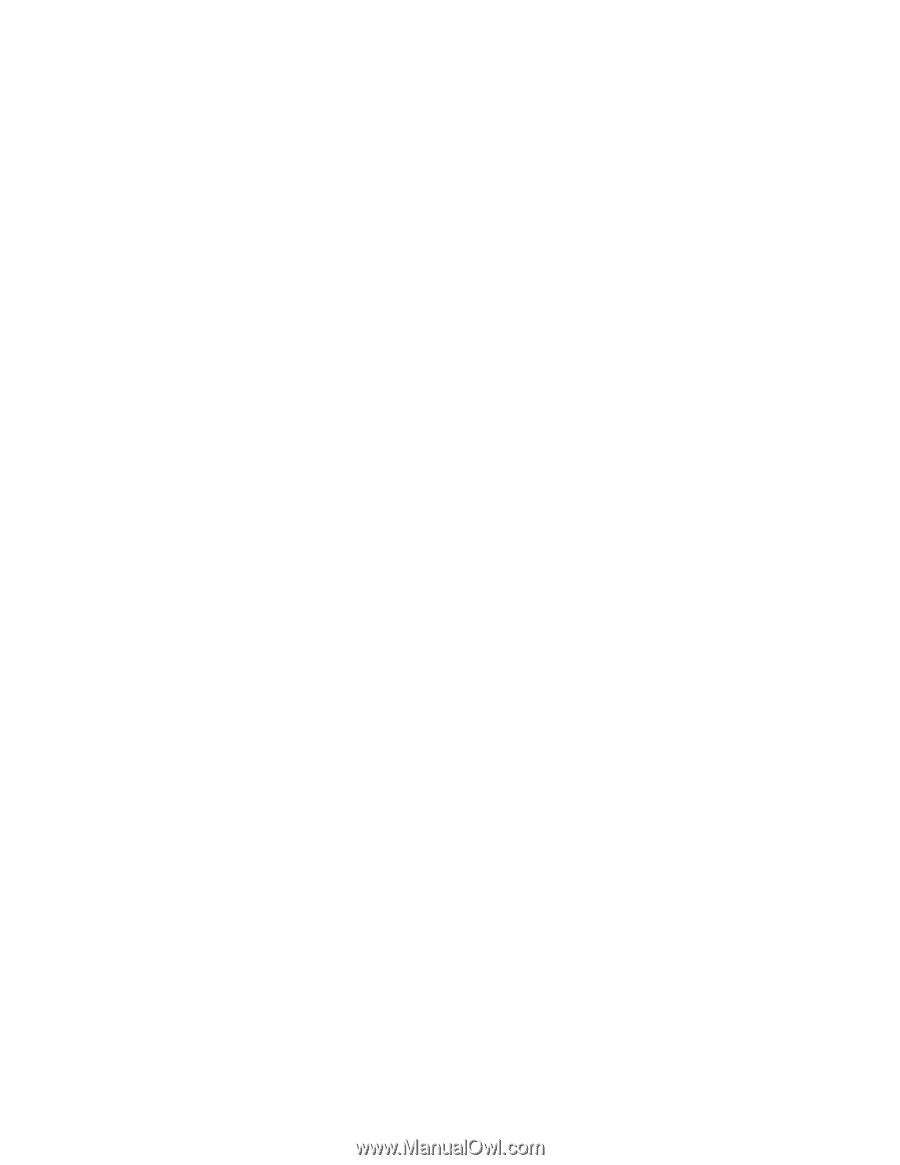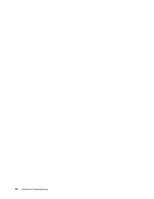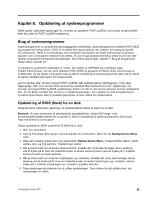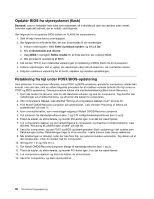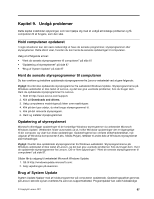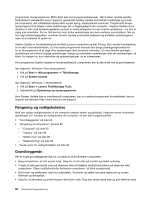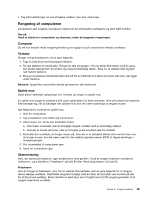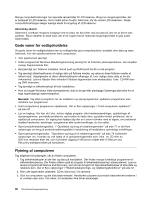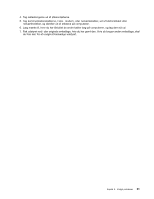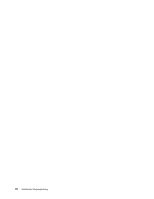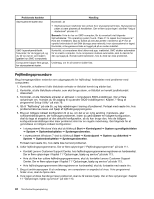Lenovo ThinkCentre M91 (Danish) User guide - Page 103
Rengøring af computeren, Computer, Tastatur, Optisk mus, Skærmvisning
 |
View all Lenovo ThinkCentre M91 manuals
Add to My Manuals
Save this manual to your list of manuals |
Page 103 highlights
• Tag altid netledninger ud ved at trække i stikket, men ikke i ledningen. Rengøring af computeren Computeren skal rengøres med jævne mellemrum for at beskytte overfladerne og sikre fejlfri funktion. Pas på: Husk at slukke for computeren og skærmen, inden du begynder rengøringen. Computer Du må kun benytte milde rengøringsmidler og en fugtig klud på computerens malede overflader. Tastatur Rengør computertastaturet ved at gøre følgende: 1. Fugt en blød klud med isopropanol-alkohol. 2. Tør alle tasterne af med kluden. Rengør én tast ad gangen. Hvis du tørrer flere taster af på én gang, kan kluden hænge fast i en af dem og muligvis beskadige tasten. Sørg for, at væsken ikke drypper ned mellem tasterne. 3. Brug en linserenser med børste eller kold luft fra en hårtørrer til at fjerne krummer eller støv, der ligger under tasterne. Bemærk: Sprøjt ikke rensemidler direkte på skærmen eller tastaturet. Optisk mus Dette afsnit indeholder oplysninger om, hvordan du rengør en optisk mus. En optisk mus bruger en lysdiode (LED) og en optisk føler til at flytte markøren. Hvis pilmarkøren på skærmen ikke bevæger sig, når du bevæger den optiske mus, kan det være nødvendigt at rengøre musen. Gør følgende for at rense en optisk mus: 1. Sluk for computeren. 2. Tag musekablet ud af stikket på computeren. 3. Vend musen om, så du kan kontrollere linsen. a. Hvis linsen er beskidt, skal du forsigtigt rengøre området med en almindelig vatpind. b. Hvis der er smuds på linsen, skal du forsigtigt puste smudset væk fra området. 4. Kontrollér den overflade, du bruger musen på. Hvis der er et detaljeret billede eller mønster der, hvor du bruger musen, kan det være svært for den digitale signalprocessor (DSP) at afgøre ændringer i museplaceringen. 5. Slut musekablet til computeren igen. 6. Tænd for computeren igen. Skærmvisning Støv, der samles på skærmen, øger problemerne med genskin. Husk at rengøre skærmen med jævne mellemrum. Læs afsnittene "Fladskærm" på side 89 eller "Almindelig skærm" på side 90. Fladskærm Hvis du bruger en fladskærm, som har en elastisk filmoverflade, skal du gøre følgende for at rengøre denne særlige overflade. Overfladen rengøres forsigtigt med en blød, tør klud eller ved at puste på den for at fjerne løse partikler. Benyt derefter en blød klud, der er fugtet med et LCD-rengøringsmiddel, til at rengøre skærmens overflade. Kapitel 9. Undgå problemer 89